在互联网发达的时代,线上聊天已经成为了一种常态,对于办公、视频会议、家人通话都是可以的,很多小伙伴想要使用笔记本开视频,但是不知道联想win11找不到相机怎么办,不清楚相机功能应该怎么开启,小编为小伙伴带来了联想win11找不到相机解决办法,我们可以通过点击菜单,点击隐私,在权限里面寻找到相机并开启。
联想win11找不到相机解决办法:
1、首先,按键盘上的Win键,或点击任务栏上的Windows 徽标;
2、打开的菜单中,找到并点击所有应用下的设置;
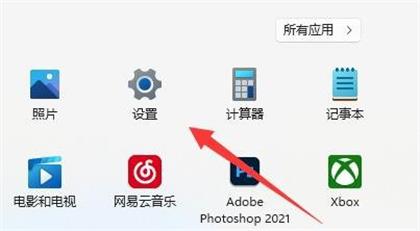
3、设置窗口,左侧边栏,点击隐私和安全性;
4、右侧应用权限下,找到并点击相机;
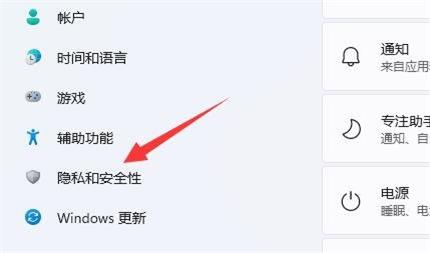
5、当前路径为:隐私和安全性 > 相机,将摄像头访问(任何使用此设备的人都可以选择他们的应用在开启时是否有相机访问权限)和允许应用访问你的相机(选择可访问相机的应用)两个选项的开关打开;
6、还可以在相关设置下,点击相机设备设置里添加或修改使用的摄像头设备;
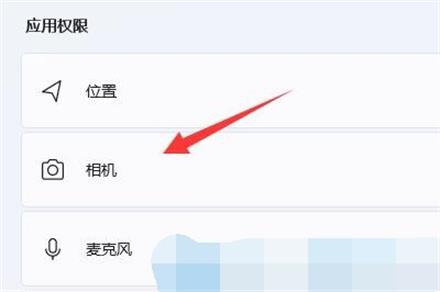
注意:在使用系统相机前,要确保电脑有内置摄像头,或连接了外部摄像头。